Kodi je software, jehož prostřednictvím můžeme sledovat videa, hrát hry a poslouchat skladby na jakémkoli zařízení, jako je televize, notebook, telefon atd. Je to nejlepší platforma pro zábavu pro miliony uživatelů. Mnoho těchto uživatelů si však všimlo, že když se pokoušejí o přístup k této službě prostřednictvím aplikace Kodi na počítači se systémem Windows, zobrazí se jim chybová zpráva s některou z následujících chybových zpráv.
Vzdálené sdílení
Nelze se připojit k síťovému serveru.
Nebo
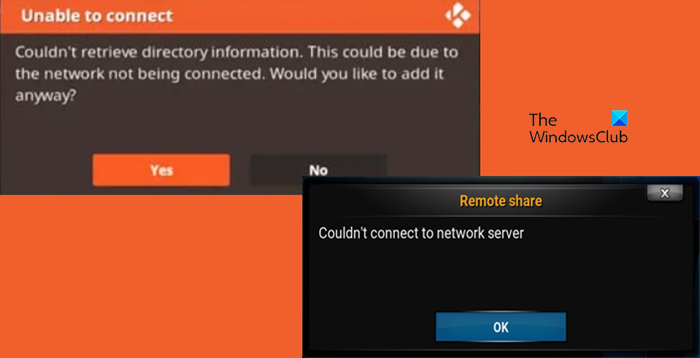
Nelze se připojit
Nelze načíst informace o adresáři. Může to být způsobeno tím, že síť není připojena. Chcete jej přidat?
V tomto článku uvidíte, co dělat, když se Kodi nemůže připojit k síťovému serveru.
Opravit Kodi se nemohlo připojit k síťovému serveru
Kodi se možná nebude moci připojit k síťovému serveru z nejrůznějších důvodů, nicméně všechny souvisejí s vaší sítí. Jedním z nejčastějších důvodů je pomalá rychlost internetu, existují někteří uživatelé, kteří omezí šířku pásma, kvůli čemuž nedostanou dostatečnou rychlost internetu a objeví se příslušné chybové zprávy.
Pokud. Kodi se nemohl připojit k síťovému serveru, můžete použít následující řešení pro zahájení odstraňování problémů.
Zkontrolujte připojení k internetuZkontrolujte adresu URLZakažte omezení šířky pásma připojení k InternetuPovolte možnost proxy serveruAktualizovat doplňky KodiZnovu nainstalujte Kodi
Zkusme tyto problémy vyřešit pomocí výše uvedených metod.
Kodi se nelze připojit, nelze načíst informace o adresáři
1] Zkontrolujte připojení k internetu
Pokud máte počítač nebo jakékoli zařízení a pokoušíte se připojit ke Kodi pomocí WiFi nebo Ethernet a narazíte na uvedenou chybu, otevřete prohlížeč a zkontrolujte rychlost internetu. V případě, že je internet pomalý, restartujte router a zjistěte, zda je problém vyřešen. Pokud problém přetrvává, kontaktujte svého ISP a požádejte ho, aby problém vyřešil.
2] Zkontrolujte adresu URL
I když připojení k internetu funguje dobře, uživatelé se stále setkávají s uvedenou chybou. Takže je dobré zkontrolovat URL. Pokud zadáte nesprávnou adresu URL, podle níže uvedených kroků zkontrolujte adresu URL a zda je nutná nějaká změna.
Na Kodi přejděte z domovské obrazovky do Nastavení. Klikněte na Správce souborů, klikněte pravým tlačítkem na Zdroj a poté vyberte Upravit zdroj. Zkontrolujte nesprávnou adresu URL a v případě potřeby proveďte změny. Chcete-li tyto informace uložit, klikněte na tlačítko OK.
Po použití výše uvedených metod by měla být chyba vyřešena
3] Zakázat internet Omezení šířky pásma připojení
Pokud nemůžete vyřešit uvedenou chybu pomocí výše uvedených metod, deaktivace limitu šířky pásma je to, co potřebuješ. O rychlosti načítání vašich videí rozhoduje vaše šířka pásma. Omezení šířky pásma internetového připojení tedy můžete odložit ze systémových nastavení.
Tento problém vyřešíte pomocí předepsaných kroků.
Na Kodi přejděte do Nastavení (tlačítko ozubeného kolečka) a poté klikněte on System.Vyberte přístup k internetu z levé stranyHit na omezení šířky pásma připojení k InternetuZ nabídky vyberte možnost Vypnuto a restartujte Kodi.
V případě, že deaktivace limitu nebude k ničemu, klikněte na Obnovit výše uvedená nastavení na výchozí v abyste obnovili nastavení sítě. Doufejme, že po resetování nastavení sítě Kodi bude vaše chyba vyřešena.
4] Povolit možnost proxy serveru
Pokud je ve vašem případě IP adresa blokována , Kodi se nebude moci připojit k síti. Abyste problém napravili, měli byste nakonfigurovat proxy server na Kodi.
Tento problém vyřešíte pomocí následujících kroků.
Otevřete Kodi. Přejděte do Nastavení > Systém. Z nabídky vyberte přístup k internetu Na levé straně. Zapněte přepínač „Použít proxy server“.
Odtud můžete nakonfigurovat Proxy server pomocí dostupných možností. Po povolení proxy serveru v Kodi bude uvedená chyba vyřešena
5] Aktualizace doplňků Kodi
Bylo vidět, že tento problém vzniká, když jsou doplňky Kodi zastaralé, kvůli nekompatibilitě mezi doplňkem a samotnou aplikací. Chcete-li se tohoto problému zbavit, musíte zkontrolovat aktualizace pro všechny tyto doplňky a nainstalovat ty, které jsou k dispozici.
Navštivte domovskou stránku Kodi. Klikněte na Doplňky a poté klikněte na Můj doplněk-ons.Klikněte na Možnosti > Zkontrolovat aktualizace, nyní Kodi automaticky nainstaluje nejnovější aktualizaci Tento problém vyřešíte restartováním Kodi.
Po získání nových aktualizací bude Kodi fungovat správně.
5] Přeinstalujte Kodi
Pokud jste použili všechna výše uvedená řešení, ale chyba stále není vyřešena, poslední možností je přeinstalovat Kodi. můžete odinstalovat Kodi a vymazat data, mezipaměti a chyby z počítače. Chcete-li provést totéž, nejprve odinstalujte Kodi z počítače, nyní přejděte na stránku Stažení Kodi a vyberte přístroj. Poté přejděte na kartu Doporučeno a stáhněte si instalační balíček. Dokončete proces nastavení a nakonec by měl být váš problém vyřešen.
Doufáme, že váš problém bude vyřešen.
Přečtěte si: Kodi nenainstaluje nebo otevřít na PC.
